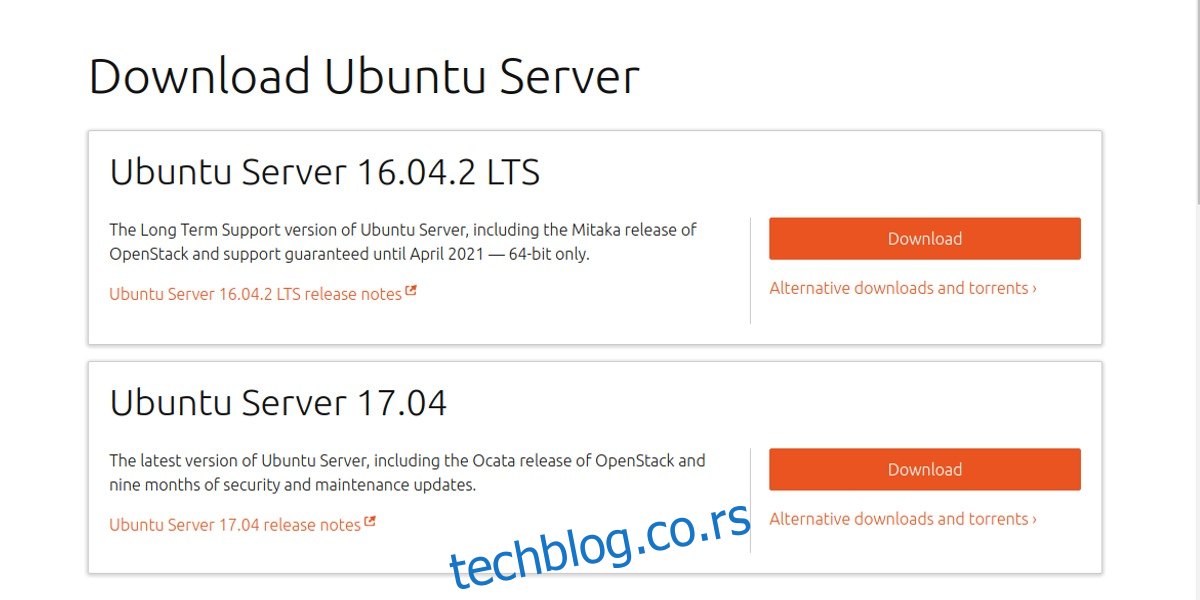Складиштење у облаку је прилично популарно ових дана. Нажалост, може бити прилично скупо. Услуге попут Дропбок-а, Гоогле Дриве-а, Бок-а итд., омогућавају корисницима да троше новац сваког месеца само за складиштење датотека. Одлична алтернатива је да угостите сопствено решење за складиштење у облаку. Овде долази НектЦлоуд. То је услуга која се самостално хостује и која вам омогућава да поставите сопствено складиште у облаку на Линук-у и покренете оно што је у суштини ваш сопствени Дропбок!
У овом водичу ћемо говорити о томе како да подесите Убунту сервер и угостите најновију верзију НектЦлоуд-а.
Преглед садржаја
Инсталирање Убунту сервера
НектЦлоуд инсталација ради на скоро сваком Линук десктоп или серверском оперативном систему. Ипак, за најбоље резултате, изаберите најновију верзију Убунту сервера. То је зато што је НектЦлоуд захтевна апликација и најбоље ради када има сопствену машину.
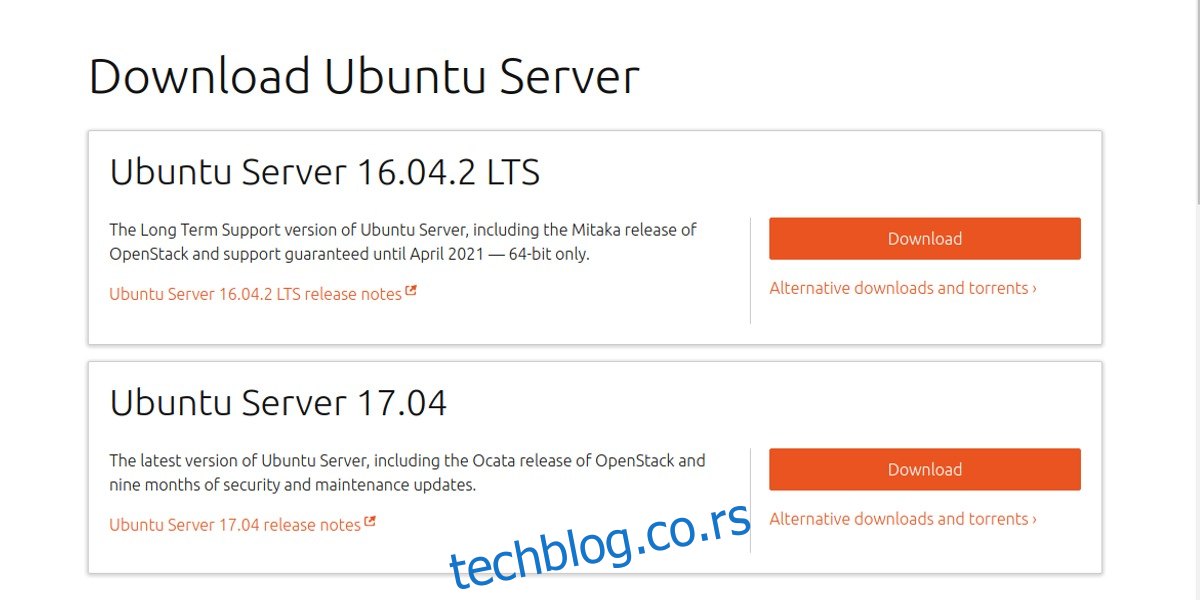
Први корак у инсталирању Убунту сервера захтева прављење инсталационог диска. Ово је лак процес. Набавите УСБ који је величине 2 ГБ и преузмите најновију верзију оперативног система. Да бисте направили инсталатер УСБ ливе диска, преузми Етцхер.
Пратите упутства на страници за преузимање Етцхер-а да бисте направили диск уживо. Алтернативно, снимите слику диска на ЦД или ДВД.
Са креираним живим диском, Убунту сервер је спреман за инсталирање. Конфигуришите БИОС вашег сервера за учитавање са УСБ-а (или ЦД/ДВД-а). Након тога, користите мени при покретању да бисте изабрали свој матерњи језик и изаберите опцију „инсталирај Убунту сервер“ да бисте покренули процес.
Унутар инсталатера, пратите процес за инсталирање Убунту сервера. Ово укључује подешавање корисничког имена, имена хоста и лозинке. Ово је веома лако, пошто вас инсталатер води кроз то.
Напомена: Током инсталације, обавезно изаберите „Вођено – користи цео диск“.
Пред крај процеса инсталације сервера, потребни су одређени пакети. Конкретно: ЛАМП сервер и ОпенССХ сервер. Изаберите ове пакете помоћу стрелице горе/доле за навигацију и размакнице да бисте потврдили избор у пољу. Након одабира ових пакета, инсталира се Убунту сервер.
Инсталирање Нект Цлоуд-а
Један од најбољих разлога да користите Убунту сервер за хостовање НектЦлоуд инстанце је ово: снап пакети. Снапови олакшавају постављање серверских алата. Да није било овога, конфигурисање нове инсталације Нект Цлоуд-а би могло потрајати веома дуго.
Покретање рада Нект Цлоуд-а је наредба. Инсталирајте га са:
sudo snap install nextcloud
Конфигурисање НектЦлоуд-а
Конфигурисање ваше Нект Цлоуд инсталације почиње пријављивањем на веб интерфејс. Да бисте дошли до овог интерфејса, користите команду ифцонфиг на командној линији сервера да бисте пронашли ИПв4 адресу и учитали веб кориснички интерфејс.
Узмите ИП адресу и унесите је у веб претраживач. На пример: хттпс://192.168.1.108. Учитаће веб кориснички интерфејс Нект Цлоуд.
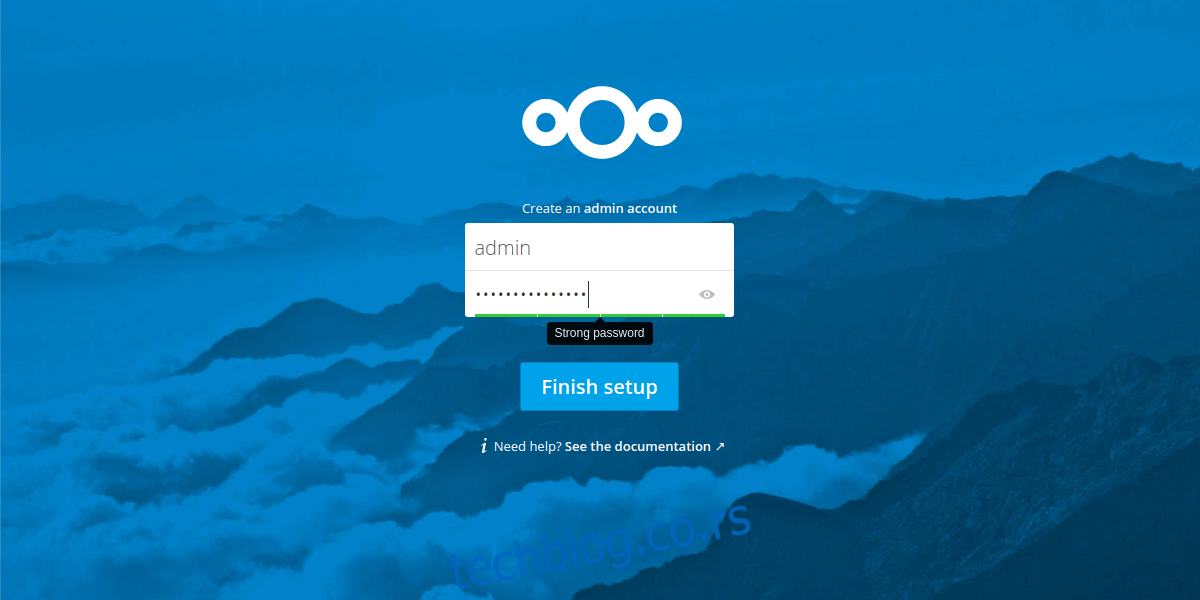
Да би се пријавио на кориснички интерфејс, сервер прво захтева да корисник подеси администраторски налог за приступ серверу. Да бисте направили администраторски налог. Обавезно генеришите сигурну лозинку!
Углавном, све је постављено и спремно за употребу. Нект Цлоуд ради веома добар посао дајући корисницима права подешавања из кутије. Петљајте се са подешавањима само ако знате шта радите. Да бисте приступили свим подешавањима сервера, кликните на „админ“ у горњем десном углу екрана и изаберите „Администратор“. Ово ће открити све опције и поставке везане за сервер.
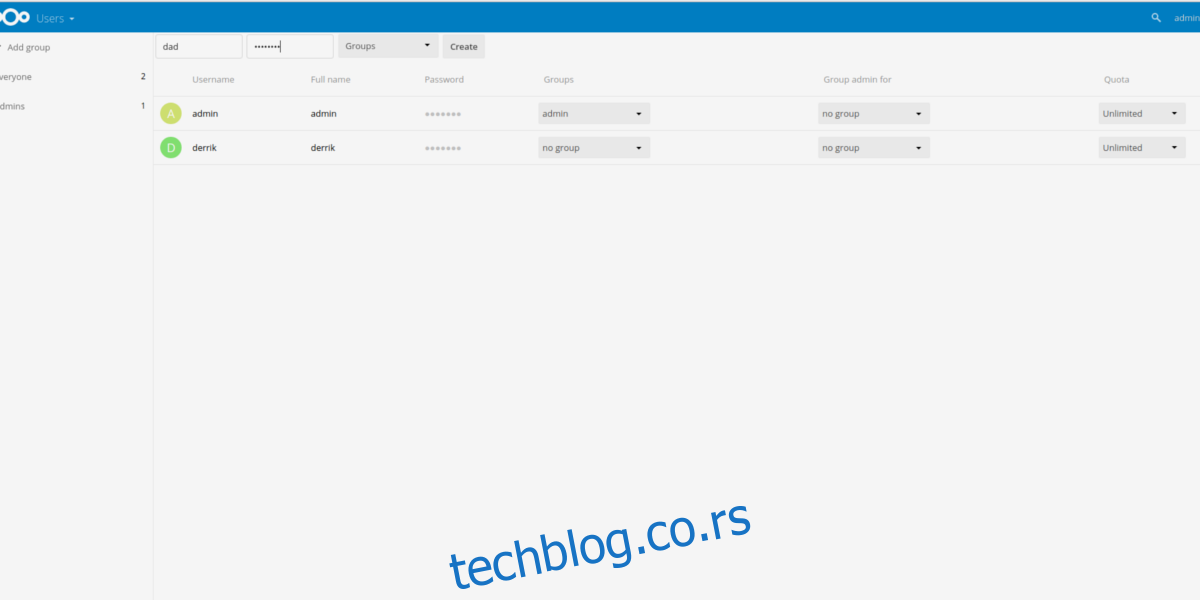
Једина стварна ствар коју треба конфигурисати са Нект Цлоуд-ом су корисници. То је зато што није добра идеја користити администраторски налог за било шта осим администрације. Креирајте новог корисника кликом на „админ“ у горњем десном углу, а затим изаберите „Корисници“ у подменију.
На корисничкој страници налазе се поља „корисничко име“ и „лозинка“. Попуните оба ова да бисте креирали новог корисника.
Синхронизација са НектЦлоуд-ом
Нект Цлоуд, као и све друге услуге складиштења у облаку, захтева клијент за синхронизацију радне површине за рад. За синхронизацију, преузимање програм и инсталирајте га на свој рачунар. Клијент за синхронизацију је доступан за Виндовс, Мац и Линук.
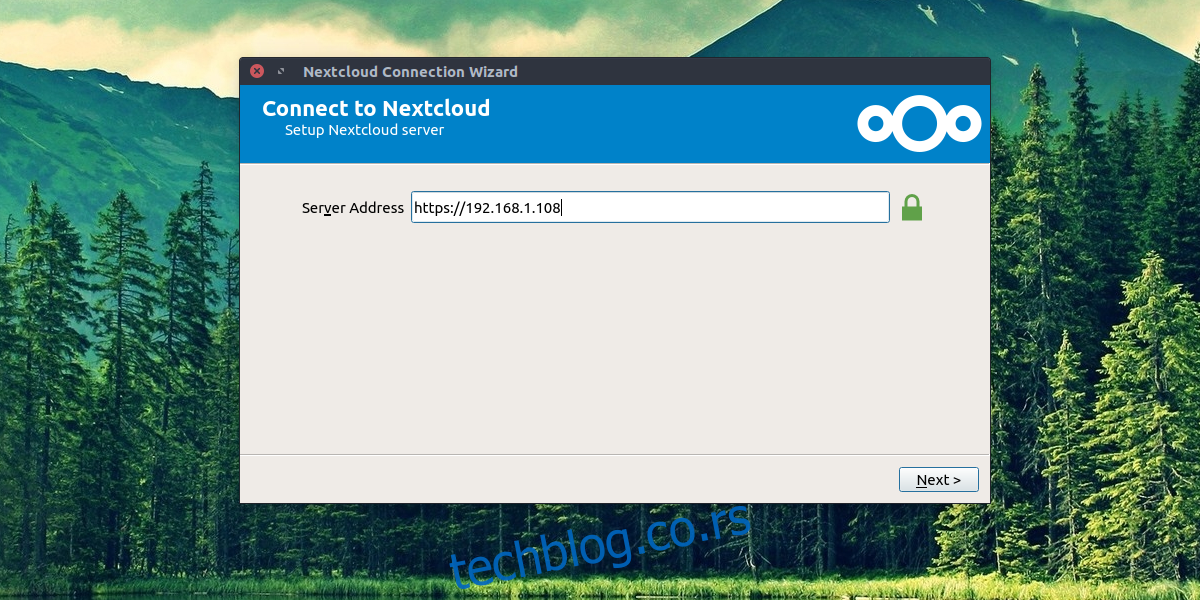
Када се инсталира, покрените процес синхронизације уношењем исте адресе која се користи за приступ Нект Цлоуд веб корисничком интерфејсу у прегледачу. Затим унесите своје корисничко име и лозинку.
Појавиће се упозорење да Нект Цлоуд ради на ХТТП-у. Кликните на опцију да дозволите синхронизацију преко ХТТП-а када се појави.
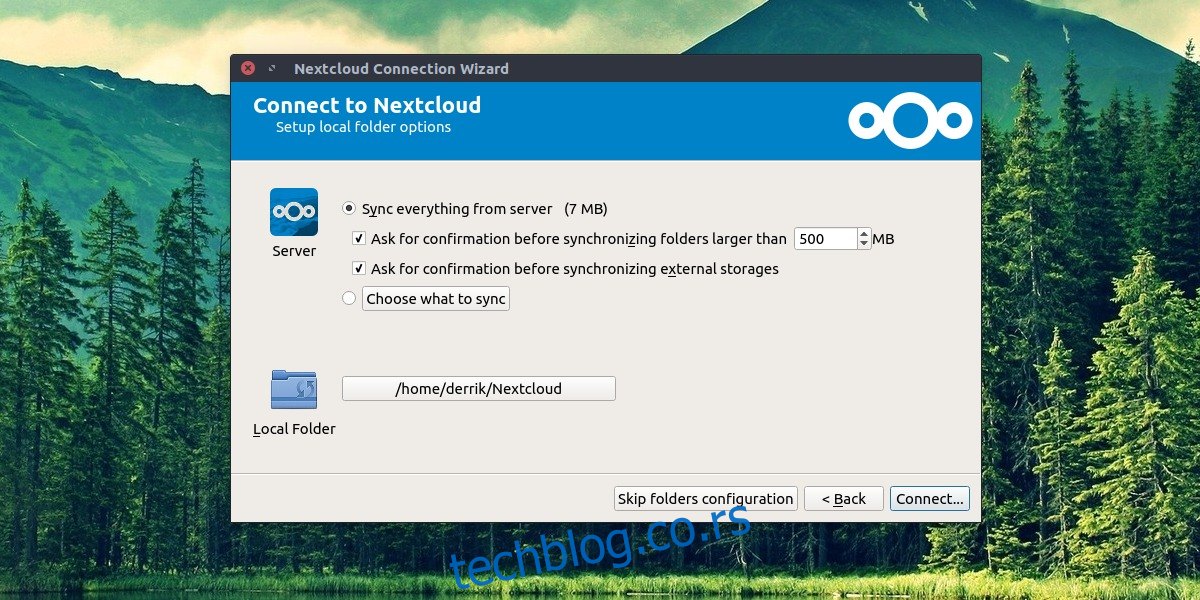
Са свим додатим информацијама, синхронизација датотека може да почне додавањем ставки у фасциклу Нект Цлоуд. Урадите то тако што ћете десним тастером миша кликнути на икону синхронизације и изабрати „Отвори фасциклу Следећи облак“.
Мобилни
Заједно са клијентом за синхронизацију радне површине, можете да приступите својим Нект Цлоуд датотекама у покрету. Апликација је званично подржана и доступно за Андроид, иОС и Виндовс Пхоне.
Закључак
Нект Цлоуд омогућава корисницима да имају исте погодности као и они који користе Дропбок, Гоогле Дриве и Мицрософт ОнеДриве без потребе да издвајају велике количине готовине. Ако волите концепт складиштења у облаку, али бисте радије поседовали сопствене податке, Нект Цлоуд је идеално решење.